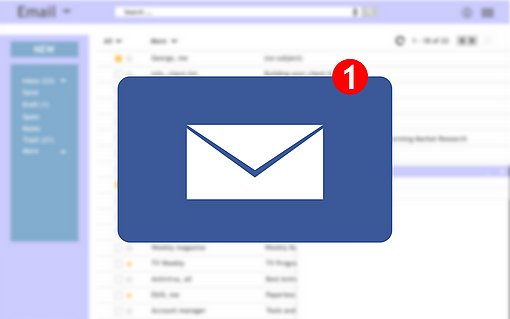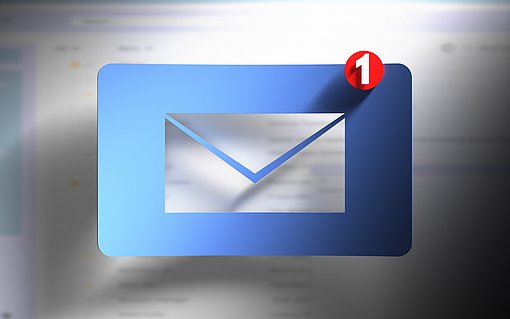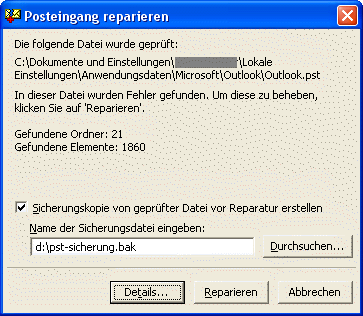
Posteingang in Outlook reparieren
Outlook bringt ein Tool namens Scanpst.exe mit, mit dem sich der persönliche Ordner reparieren lässt, falls dieser beschädigt ist und Outlook deshalb nicht mehr startet. Der persönliche Ordner ist in einer Datei mit der Namenserweiterung .PST gespeichert.
Wo Sie das Reparaturprogramm finden, hängt von Ihrer Outlook-Version ab. Für Outlook 2003 und frühere Versionen finden Sie es hier:
C:\Programme\Gemeinsame Dateien\System\Mapi\1031
oder hier:
C:\Programme\Gemeinsame Dateien\System\MSMAPI\1031\
Für Outlook 2007 finden Sie es hier:
C:\Programme\Microsoft Office\Office12
Zum Reparieren gehen Sie so vor:
1. Öffnen Sie im Windows-Explorer den jeweiligen Ordner , und klicken Sie doppelt auf „Scanpst.exe“.
2. Wählen Sie nun über die Schaltfläche „Durchsuchen“ die PST-Datei aus, die repariert werden soll.
In Windows XP finden Sie die Datei normalerweise hier:
C:\Dokumente und Einstellungen\IHR_NAME\Lokale Einstellungen\Anwendungsdaten\Microsoft\Outlook
In Windows Vista finden Sie die Datei normalerweise hier:
C:\IHR_NAME\AppData\Local\Microsoft\Outlook
3. Klicken Sie dann auf „Starten“.
4. Falls während der Prüfung Fehler gefunden werden, schalten Sie die Option „Sicherungskopie von geprüfter Datei vor Reparatur erstellen“ ein und geben an, wo die Sicherungskopie gespeichert werden soll. Erst dann klicken Sie auf „Reparieren“.
5. Sobald der Posteingang repariert ist, starten Sie Outlook wieder.